
Sincronização com o Calendário Google ou Outlook – Veja como é fácil!
Organizar a agenda nem sempre é uma tarefa fácil, é preciso conciliar os mais diversos compromissos e agendas para que não haja conflitos indesejados. Para evitar isso, criamos o Recurso Personalizado de Sincronização como Calendário Google.
Essa sincronização ocorre por 2 fatores, é possível exportar agendamentos da sua página do SimplyBook.me para o seu calendário do Google ou Outlook e vice versa, assim, caso haja compromissos em sua agenda do Google/Outlook, o horário ficará ocupado no seu sistema SimplyBook.me e o mesmo acontecerá caso você já tenha agendamentos em seu sistema, este horário estará ocupado em seu calendário para outras atividades.
Veja abaixo como realizar essa sincronização:
1. Clique em Recursos Personalizados > Funcional > Recurso personalizado de sincronização com Calendário Google
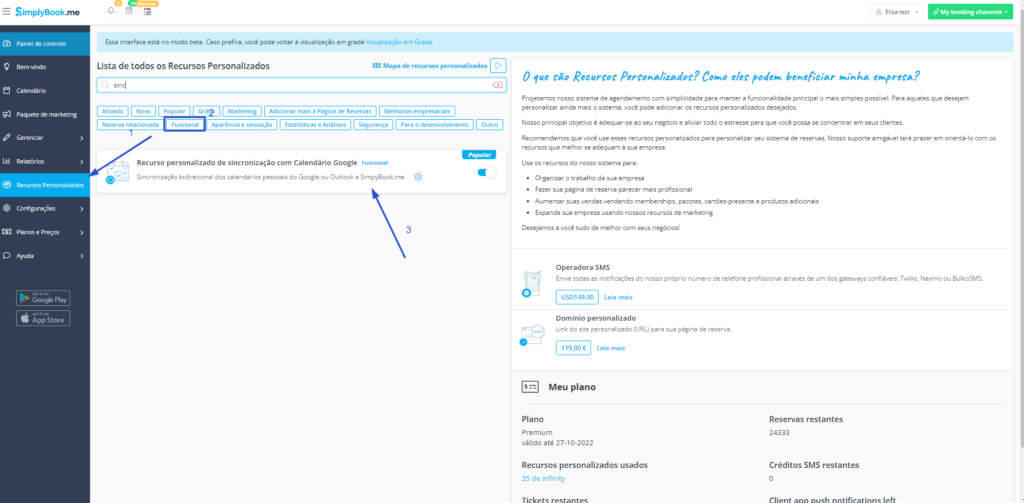
2 Habilite o Recurso Personalizado conforme imagem abaixo:
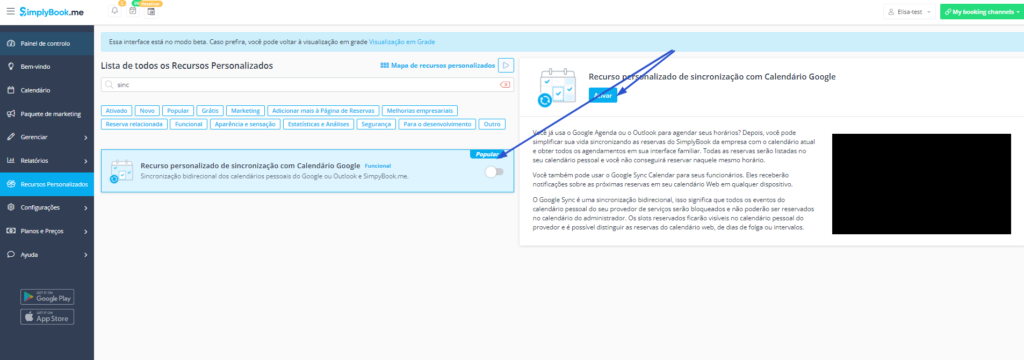
3 Clique em Configurações para ir para a tela de integração de calendário
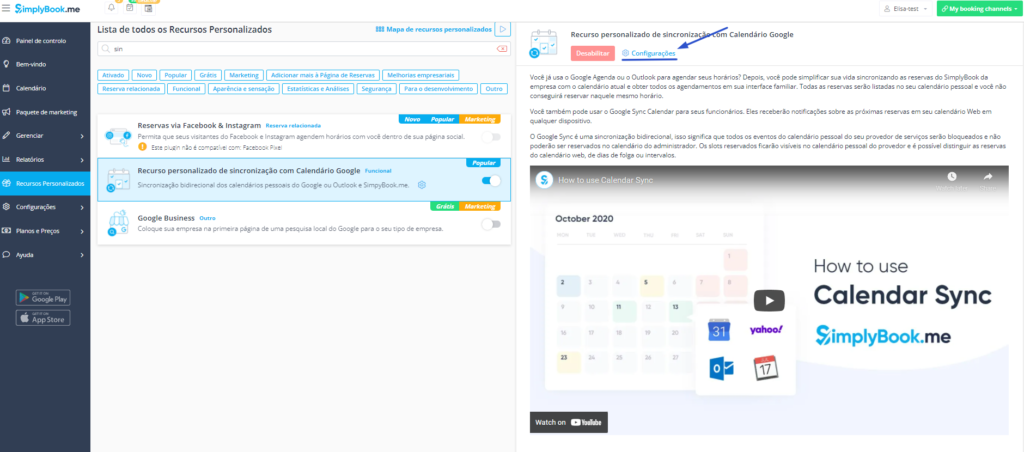
4 Clique no botão para Conectar novo calendário, escolha entre as opções Calendário Google ou Calendário Microsoft Outlook
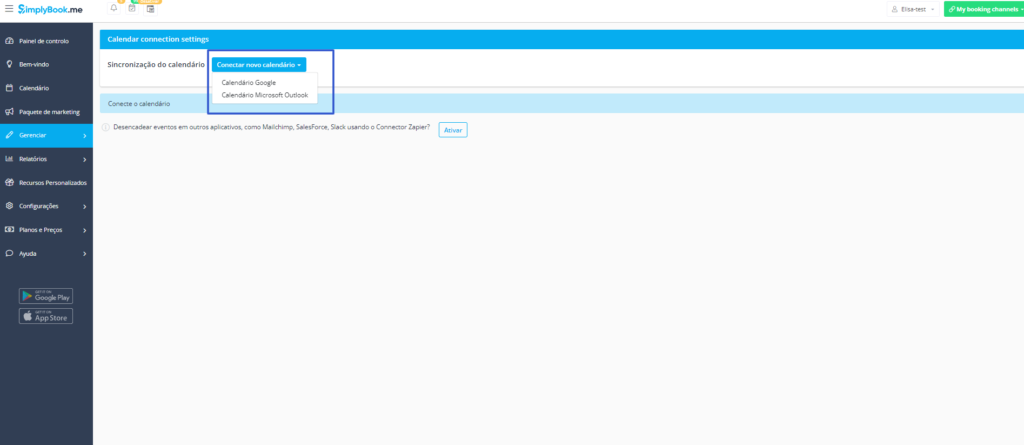
5 Conecte com seu email, selecione o prestador que se conectará ao calendario. Note que um prestador não pode ser conectado a mais de um calendário. clique no botão “exportar reservas” para exportar suas reservas antigas para o calendário do Google ou Outlook e iniciar o processo de sincronização. Selecione a opção “sincronizar tempo ocupado” se você deseja bloquear horários no painel do SimplyBook ocupados por eventos do Google / Outlook Calendar e vice-versa.
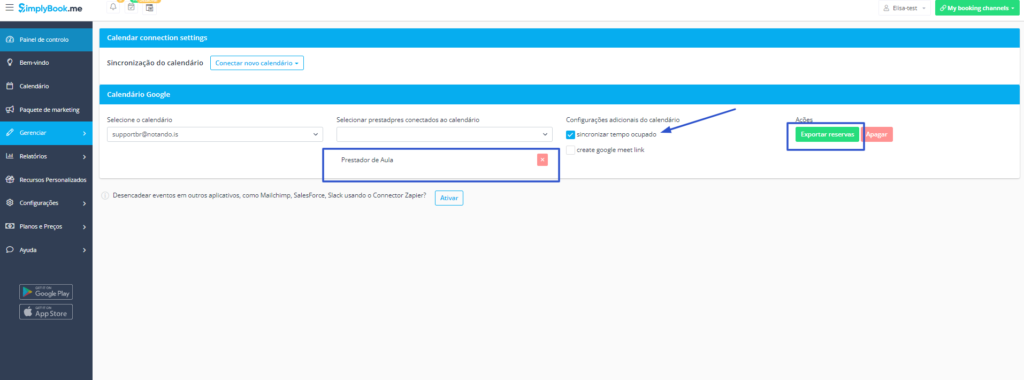
Importante: Observe que se caso opte por selecionar a opção “sincronizar tempo ocupado” e você tiver configurado seu prestador de serviços para aceitar mais de 1 cliente por vez, não será possível fazer mais de 1 agendamento, pois o agendamento será exportado para o Google / Outlook como “ocupado horário “e bloqueará o agendamento desse horário.
Se você precisar aceitar mais de um agendamento por vez para o seu prestador, desmarque a opção “sincronizar tempo ocupado”
Note que durante o processo de sincronização os detalhes não são importados do calendário externo, estes compromissos são representados por blocos azuis na página de calendário somente.
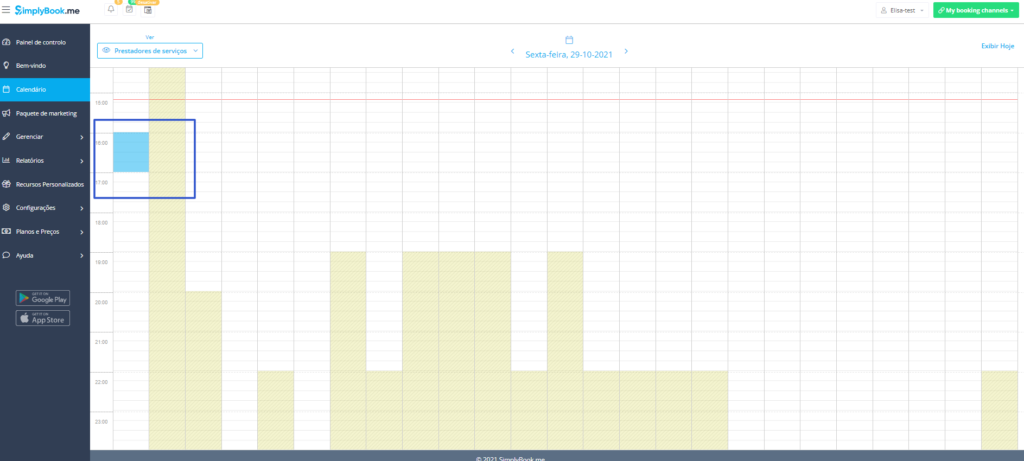
Problemas comuns:
Conta SimplyBook não sincroniza com Calendário Google/Outlook
Possíveis motivos:
1. Note que o período de sincronização pode levar até 10 minutos para ser concluído;
2. Se o Google / Outlook atualizar o aplicativo de calendário, pressione o botão “Exportar” novamente para sincronizar;
3. Foi escolhido um calendário incorreto (em Recursos personalizados // Sincronização de calendário // Configurações // Selecione o calendário) ou você está usando o calendário do servidor Microsoft Exchange;
4. Os fusos horários em seu calendário Google / Outlook e conta SimplyBook.me não coincidem.
5. Os eventos do calendário do Google devem ser marcados como “ocupados” para sincronização bidirecional, os eventos do calendário do Outlook não devem ser marcados como “livres” para bloquear horários na página de reserva.
O evento SimplyBook.me é listado duas vezes no calendário do Google
Isso pode ser causado por conta da configuração do calendário do Google para adicionar eventos automaticamente para seus e-mails. Portanto, se você receber e-mails de confirmação com os detalhes da reserva, o Google os adiciona automaticamente ao seu calendário. Para desativar essa opção: clique no ícone Configurações no canto superior direito da agenda do Google // Configurações e desmarque a caixa ao lado da opção “Adicionar eventos do Gmail automaticamente à minha agenda”.